导读 内容来源:系统之家今天来聊聊一篇关于分享Win8 1复制文件报错目标文件夹访问被拒绝的处理方法的文章,现在就为大家来简单介绍下分享Win8 1
内容来源:系统之家
今天来聊聊一篇关于分享Win8.1复制文件报错目标文件夹访问被拒绝的处理方法的文章,现在就为大家来简单介绍下分享Win8.1复制文件报错目标文件夹访问被拒绝的处理方法,希望对各位小伙伴们有所帮助。
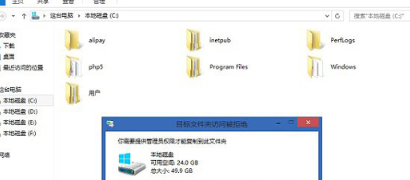
方法如下:
1、 按“Win+X”快捷键,在弹出菜单中选择“命令提示符(管理员)”,输入“icacls c:\ /setintegritylevel M”命令回车,稍等几分钟,执行完成即可将C盘安全级别下调至M级。(如果想要恢复的话,则使用icacls c:\ /setintegritylevel H即可将C盘安全级别上升至H级。)
2、 右击C盘“属性”,在弹出“本地磁盘C属性”对话框,点击“安全”选项,组或用户名下选择“authenticated users”→“编辑”,在authenticated users的权限,将完全控制(或修改)对应的允许勾选,然后点击“确定”。
相信通过分享Win8.1复制文件报错目标文件夹访问被拒绝的处理方法这篇文章能帮到你,在和好朋友分享的时候,也欢迎感兴趣小伙伴们一起来探讨。
